当たっていない場合は「パッチ作業完了」となるまで少々待つ。
(2)ROPatcherを起動しましょう。[ROpatch_****.zip]を解凍して出てきた中の[ROPatch.exe]を実行。
(3)突然「Warning!」というタイトルのポップアップが出ますが、エラーではありません。一応バックアップを取れ、と
警告しているだけです。ので[OK]を押しましょう。たぶん3回くらい出ると思います。
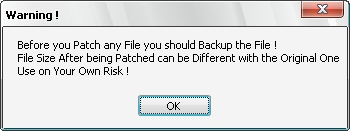
(4)メイン画面が表示されました。一番上の[Original File Name]の右の「Browse]をクリックし、先ほどのSakexe.exeを
選択しましょう。間違っても凍ったままのzipを選択しないように。Sakexe.exe.rgzとなっている人はググれ。はい。
きっとグーグル様がいい解凍方法を教えてくれます。
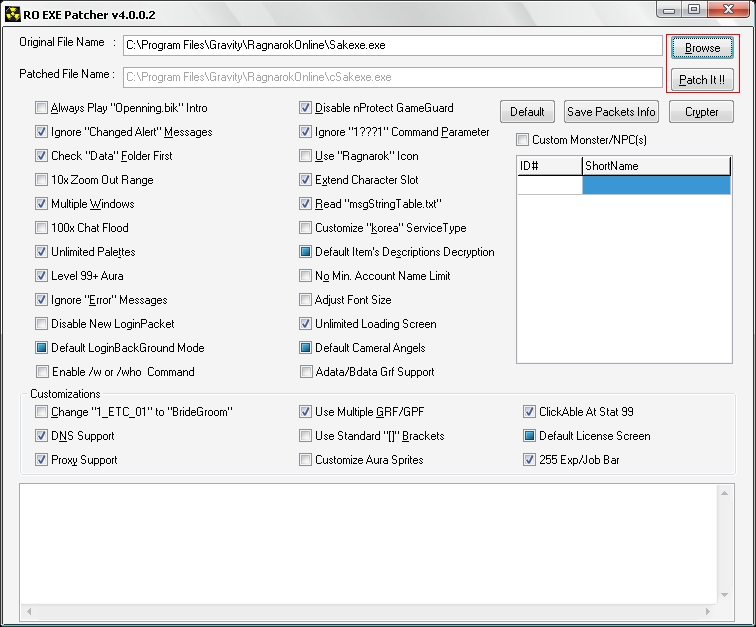
(5)何やらいろいろ設定がありますが、英語わかる人はその通りに。分からないよウワーンって人は
ROPatch_****.zipを解凍したとき出てきた[readme.txt]を読みましょう。
(6)納得のいく設定になったら、先ほどの[Browse]のすぐ下にある[Patch It !!]をクリックしましょう。場所は(4)の画像に。
(7)下のテキストボックスにいろいろ文字が流れますが、最後の行に[Done. (**.** Failed)]と表示されたら終了です。
ROPatcherを閉じ、元Sakexe.exeと同ディレクトリに[cSakexe.exe]が作成されたのを確認します。
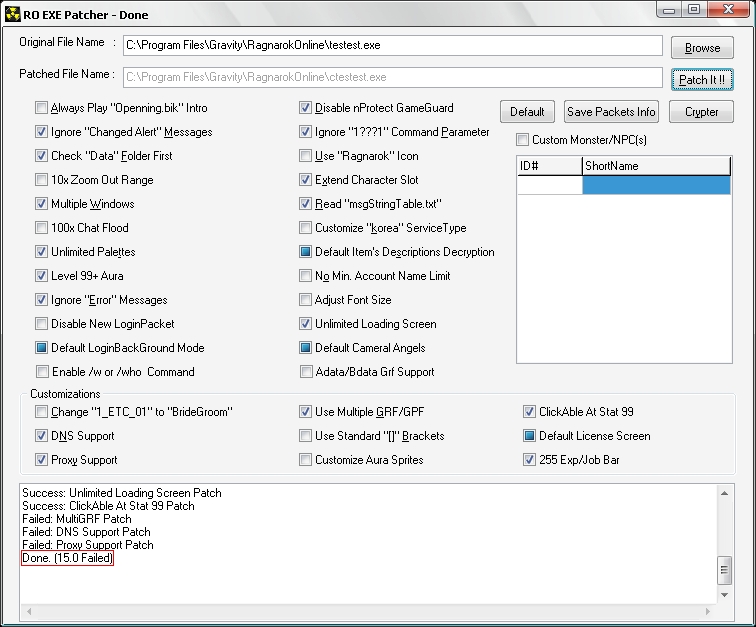
(8)先ほど作成された[cSakexe.exe]をコピーし、ラグナロクがインストールされているディレクトリに貼り付けます。
この時、名前を[cSakexe.exe]から[Sakexe.exe]に直すのを忘れずに。
(9)貼り付けたSakexe.exeを再びコピーします。そして、わかりやすい所(デスクトップやマイドキュメント)に貼り付け…ますが、
[ショートカットの貼り付け]で貼り付けてください。(つまりショートカットを作る) そのまんまコピーしても意味がないとです。